กำหนดขนาดพื้นที่สำหรับ System Restore ใน Windows 8
System Restore สำหรับวินโดวส์คิดว่าผู้ใช้ส่วนใหญ่คงทราบกันดีแล้วว่าเป็นฟีเจอร์ที่เอาไว้ เก็บค่าต่างๆ ของวินโดวส์ เพื่อเรียกคืนระบบสู่ภาวะก่อนหน้าที่เราใช้ กรณีที่ระบบมีปัญหาเราก็ใช้ฟีเจอร์นี้ย้อนกลับไปยังจุดที่ไม่มีปัญหา
สำหรับ Windows 8 ก็มีฟีเจอร์นี้อยู่เช่นกัน โดยระบบจะมีค่าดีฟอลท์ของพื้นที่จะเก็บจุด System Restore อยู่ที่ 3 – 5 เปอร์เซ็นต์ ของพื้นที่ของดิสก์นั้นๆ และจะเก็บค่าไปเลื่อยๆ เมื่อพื้นที่เต็มของค่าดีฟอลท์ ระบบก็จะลบจุด System Restore ที่เก่ากว่าเพื่อมีพื้นที่เก็บจุดใหม่ และ System Restore จะไม่ทำงานกับฮาร์ดดิสก์ที่มีพื้นที่น้อยกว่า 1GB
เมื่อเรารู้ค่าพื้นที่ดีฟอลต์ของ Windows 8 แล้ว ถ้าคิดว่ามันมากหรือน้อยไป ระบบก็เปิดโอกาสให้เราตั้งค่าเองได้ โดยวิธีการก็มีดังนี้
1.ให้กดคีย์ Windows + X จะมีเมนูคำสั่งออกมาให้คลิกที่ System
2.ต่อมาให้คลิกที่ System protection
3.หน้าต่าง System Properties จะเปิดมาที่แท็บ System Protection คลิกเลือกไดร์ฟที่จะทำ System Restore (จะแสดงสถานะเป็น On ) แล้วคลิกที่ Configure
4.มาที่หน้าต่างนี้ให้เราดูที่ Disk Space Usage จะมีสไลด์บาร์ให้เราคลิกเลื่อนขนาดของ System Restore เมื่อตั้งค่าขนาดตามที่เราต้องการแล้วก็คลิก OK
คำเตือน – ถ้าตั้งค่าขนาดพื้นที่น้อยกว่าที่ระบบตั้งไว้ในปัจจุ บัน ระบบจะลบจุด Restore อันเก่าโดยอัตโนมัติเพื่อให้พื้นที่พอดีกับที่ตั้งใหม่
Credit : notebookspec.com


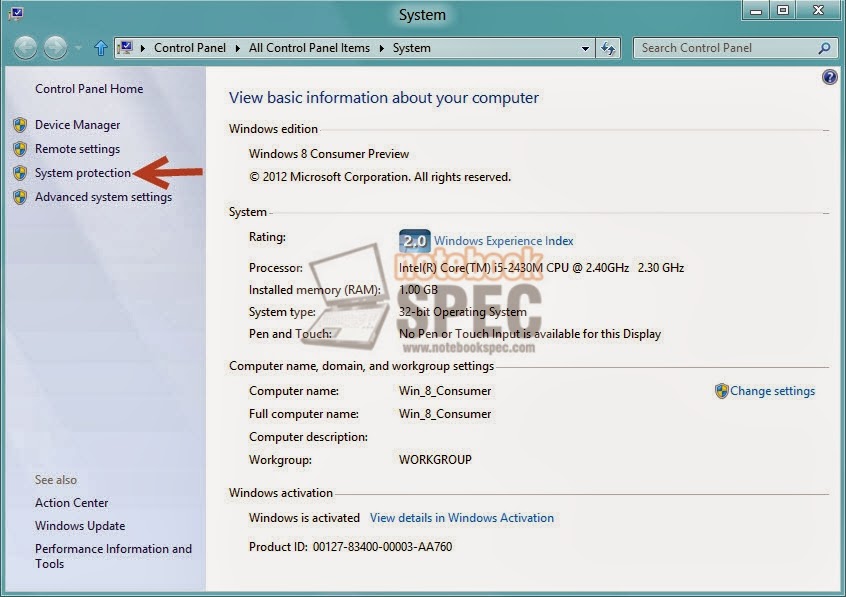


No comments:
Post a Comment